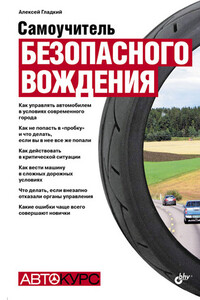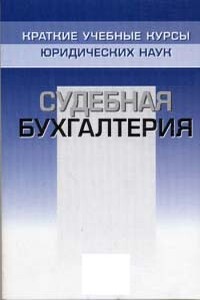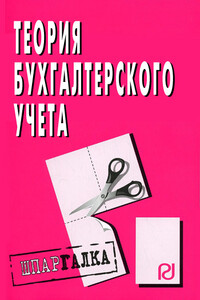С помощью кнопки Состояние осуществляется переход в режим просмотра текущего состояния счета (рис. 1.11), при этом предварительно нужно указать интервал дат, за который вы хотите получить сведения.
Рис. 1.11. Просмотр текущего состояния счета
В данном режиме отображается валюта счета, остаток на начало периода, сальдо за день и остаток на конец периода.
При необходимости в любой момент можно просмотреть текущий остаток по счету – для перехода в соответствующий режим предназначена кнопка Итого (см. рис. 1.8).
С помощью кнопки Выборка осуществляется переход в режим настройки фильтра на отображаемые данные. Эту возможность целесообразно использовать при работе с большими объемами информации, чтобы быстро просмотреть данные, например, только о конвертации, либо обороты только за определенный период времени, и т. д. При нажатии на кнопку Выборка на экране открывается окно настройки параметров фильтра, изображенное на рис. 1.12.
Рис. 1.12. Настройка выборки по счету
Возможности программы предусматривают применение фильтра по следующим признакам: интервал времени, описание операции, бюджетная статья, название проекта, наименование контрагента и название валюты. Выбор признака осуществляется путем установки соответствующего флажка (можно выбрать одновременно несколько признаков), после чего в расположенном справа поле следует указать конкретное значение фильтра. Бюджетная статья, проект, контрагент и валюта выбираются из раскрывающегося списка. Описание операции вводится с клавиатуры, а начальная и конечная даты интервала времени, данные которого должны отображаться, вводятся либо с клавиатуры, либо с помощью календаря, открываемого нажатием соответствующих кнопок.
Для включения фильтра в соответствии с заданными параметрами следует нажать кнопку ОК. С помощью кнопки Отмена осуществляется выход из данного режима без применения фильтра и сохранения выполненных изменений. Чтобы снять примененный ранее фильтр, нужно нажать кнопку Выборка, затем в открывшемся окне (см. рис. 1.12) снять все установленные ранее флажки и нажать кнопку ОК.
Для учета дебиторской и кредиторской задолженности предназначены вкладки соответственно Нам должны и Мы должны. Поскольку порядок работы на этих вкладках аналогичен, мы рассмотрим его на примере одной из них – вкладки Нам должны, содержимое которой показано на рис. 1.13.
Рис. 1.13. Сведения о дебиторской задолженности
На вкладке содержится перечень введенных ранее задолженностей (при первом открытии вкладки список будет пустым).
Для ввода информации о новом долге следует нажать кнопку Новый долг – в результате на экране откроется окно, изображенное на рис. 1.14.
Рис. 1.14. Ввод сведений о задолженности
В данном окне определяются значения перечисленных ниже параметров.
♦ Дата выдачи и Выдано до – в данных полях указывается соответственно дата выдачи денежных средств в долг и дата их возврата. Требуемые значения можно ввести как с клавиатуры, так и с помощью календаря, открываемого нажатием расположенной справа кнопки.
♦ Описание – в данном поле с клавиатуры вводится произвольное описание операции, кратко отражающее ее суть, например – Одолжил деньги Петрову.
♦ Сумма – здесь указывается сумма предоставленных в долг денег, а в расположенном правее поле из раскрывающегося списка, содержимое которого формируется на вкладке Валюты, выбирается валюта долга. Если в раскрывающемся списке требуемая валюта отсутствует, то ее можно ввести здесь же, воспользовавшись расположенной справа кнопкой.
♦ Курс – в данном поле указывается курс валюты долга по отношению к национальной денежной единице.
♦ Ставка – если денежные средства предоставляются в долг с условием выплаты процентов, то в данном поле указывается процентная ставка, а в расположенном справа раскрывающемся списке выбирается периодичность начисления процентов (в неделю, в месяц, и др.).
♦ Штраф – если за просрочку долга предусмотрено взимание штрафных санкций, то в данном поле можно указать сумму штрафа за каждый день просрочки.
♦ Статья – в этом поле из раскрывающегося списка, содержимое которого формируется в соответствующем справочнике, выбирается статья, на которую должна быть отнесена данная операция. Если в раскрывающемся списке нет подходящей статьи, то ее можно ввести здесь же, воспользовавшись расположенной справа кнопкой.